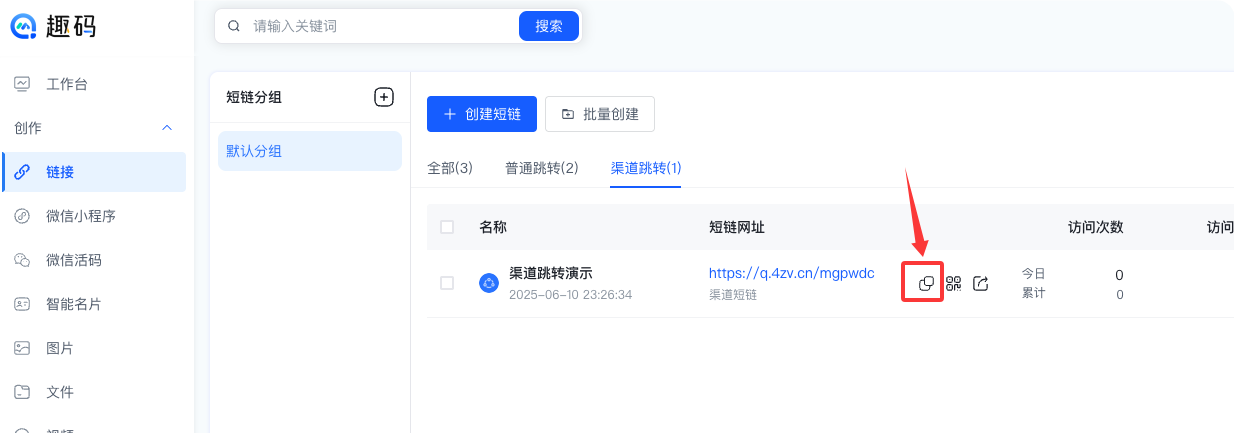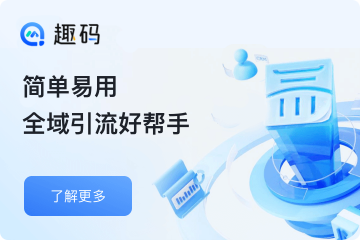想要在趣码短链上实现自定义跳转功能,根据不同条件将用户引导至特定链接?别担心,手把手教你轻松搞定
一、登录控制台并创建短链
1.打开浏览器,进入趣码官网,登录你的趣码账号,进入趣码控制台。
2.在控制台左侧菜单栏中,找到并点击 “链接” 选项。
3.在右侧内容区,点击 “创建短链” 按钮,开启自定义跳转之旅。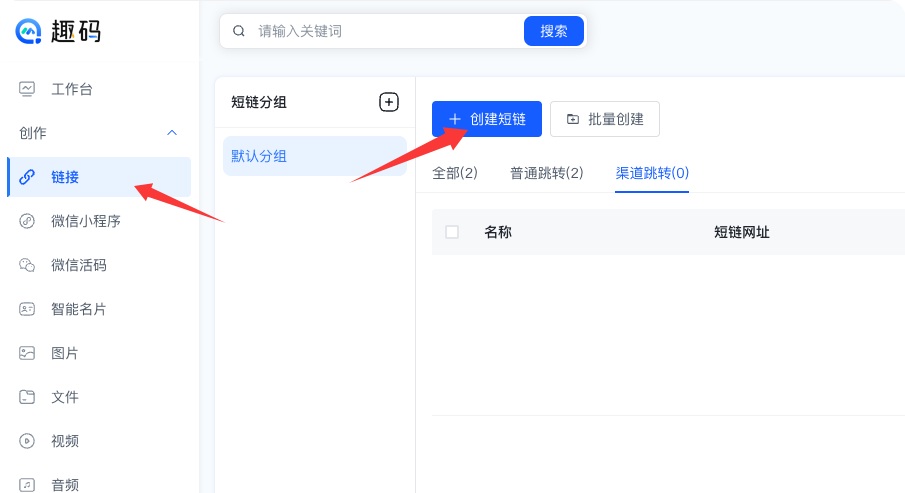
二、选择渠道跳转及跳转方式
1.在创建短链的内容区,找到 “渠道跳转” 选项并选中。
2.此时会出现多种跳转方式,这里以 “顺序跳转” 为例进行讲解。如果你有其他需求,也可以选择适合自己的跳转方式哦。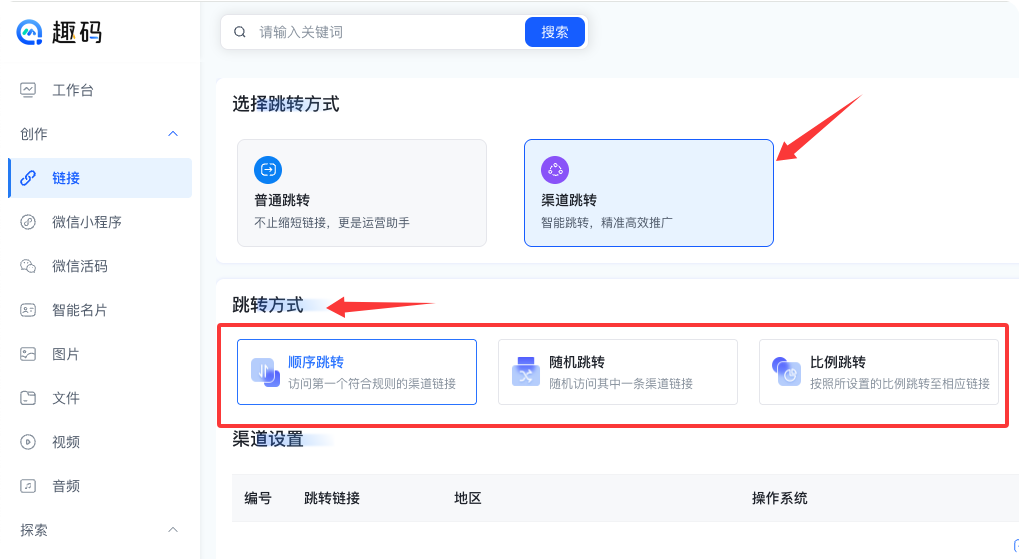
三、添加跳转链接
1.点击页面下方的 “添加渠道” 按钮,准备输入需要跳转的链接。
2.在弹出的输入框中,依次填写跳转地址。比如,在第一行填写 https://www.baidu.com,第二行填写 https://www.quma.cn ,填好后点击 “确认” 。你可以根据实际需求添加多个跳转链接。
四、设置用户跳转条件
1.添加好跳转地址后,接下来要设置跳转条件,实现精准跳转。
2.选中刚才添加的第一个链接(百度链接),在条件设置区域,将条件设置为 “Windows 操作系统的用户访问” 。
3.同样地,选中第二个链接(趣码官网链接),设置条件为 “MacOs 系统的用户访问” 。你还可以根据实际需求,设置其他条件,如地区、设备类型等。

五、完善短链信息并生成
1.在 “短链标题” 处,随意填写一个便于识别的标题,方便后续管理。
2.选择你需要生成的短链前缀。
3.按照页面下方的提示,依次设置其他内容(如有效期、访问限制等,可根据自身需求调整)。
4.确认所有信息无误后,点击 “确定” 按钮。
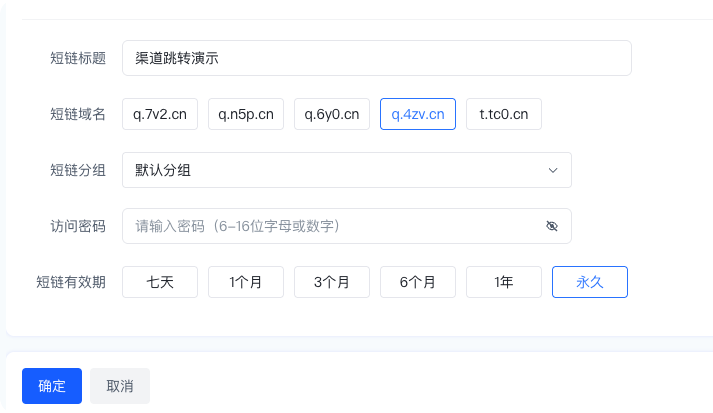
六、查看并测试短链接
1.点击 “确定” 后,页面会自动跳转到渠道跳转列表。在列表中找到刚刚创建的短链,复制其对应的短链接(例如:https://q.4zv.cn/mgpwdc )。
2.打开浏览器,粘贴并访问该短链接,进行测试。比如,使用 Windows 系统的电脑访问,就会跳转到百度;使用 MacOs 系统的设备访问,就会跳转到趣码官网。